Samsung Galaxy S5 parandamine „Kahjuks on Internet peatunud“ viga
"Kahjuks Internet on peatunud" veateate, mis teie Galaxy S5-ga võib tekkida, ei tähenda tegelikult, et olete kaotanud oma internetiühenduse. Samsungi viimastes seadmetes on termin „Internet” tegelikult seotud selle vaikebrauseriga. Enamus turul olevad Android-seadmed kasutavad „brauserit”, et anda oma kasutajatele teada, et see on veebibrauser, kuid mitte Samsung. See on üks põhjusi, miks meil on lugejaid, kes tundsid segadust selle veateate lugemisel.
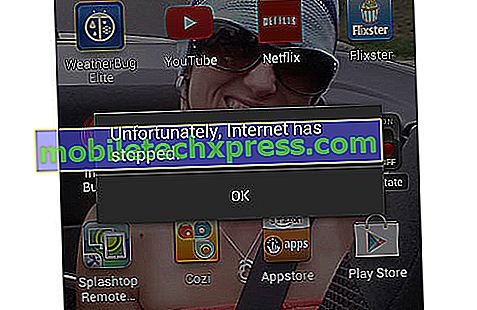
Niisiis oleme selles postituses brauseri tõrkeotsing ja mitte teie Interneti-ühendus. Juhendan teid probleemi lahendamisega seadme vaikimisi veebibrauseriga, et vabaneda sellest tüütu „Internet on peatunud” veateade. Lisan tegelikud sõnumid, mida meie lugejad meile selle probleemi kohta saatsid, et näidata oma lugejatele, kuidas see juhtub.
Kui teil on telefoniga muid probleeme, soovitan teil külastada meie Samsung Galaxy S5 tõrkeotsingu lehte, kuna see sisaldab sadu küsimusi, mida me varem käsitlesime. Proovige meie pakutavaid lahendusi ja kui nad teie jaoks ei töötanud, saatke meile meili aadressil [email protected] ja me aitame teil neid parandada.
- „Kahjuks ilmub rakenduse avamisel tõrked, et Internet on peatunud”
- „Kahjuks on Internet pärast värskendamist ilmnenud“
- "Kahjuks on Internet peatunud", mis ilmub pärast lollipopi värskendamist
- „Kahjuks on vahelehtede sulgemisel Internet tõrge”
„Kahjuks ilmub rakenduse avamisel tõrked, et Internet on peatunud”
Probleem : Tere! Kui sirvida Interneti-ühendust, saan selle vea „Kahjuks on Internet peatunud.” Ma ei tea, millal ja kuidas see probleem algas, sest ma ei ole tegelikult veebibrauserit kasutav isik. Lõppude lõpuks, kõik, mida ma teen oma telefoniga, on kõne, tekst, Facebook, Twitter ja Instagram. Aga ma mäletan viimast korda, kui seda kasutasin, see oli hea. Kas te saate mind aidata, kuidas seda parandada? - Michael
Tõrkeotsing : kui viga ilmub ainult rakenduse avamisel, siis on ohutu öelda, et see on lihtsalt rakenduse probleem. Niisiis, parim asi, mida teha, on lihtsalt Interneti-rakenduse vahemälu ja andmete kustutamine.
- Puuduta ükskõik millisel avakuval Rakendused.
- Koputage Seaded.
- Leidke 'APPLICATIONS', seejärel puudutage Application manager.
- Pühkige paremale ALL ekraanile.
- Leidke ja koputage Internet.
- Koputage nuppu Tühjenda vahemälu.
- Puudutage nuppu Tühjenda andmed, seejärel OK.
Kui rakendus jookseb kokku, on sageli probleem vahemälu või andmed. Kas nende korrumpeerunud või süsteem kasutas vananenud faili, mis lõi konflikte. Nende kõrvaldamine sunnib Androidi looma uusi, mistõttu eespool mainitud protseduur on selle probleemi lahendamiseks piisavalt tõhus.
„Kahjuks on Internet pärast värskendamist ilmnenud“
Probleem : Ok, nii et kõigepealt oli minu firmware värskendus, mis tõrjus selle versiooni Android 5-le, ma usun, et see oli värske värskendus, kui nad seda nimetasid. Siis oli see teine teade, mis ütleb, et mul on vaja mõningaid rakendusi, sealhulgas Google Play teenuseid, värskendada, mida ma ka alla laadisin. Esimene värskendus tõepoolest läks sujuvaks ja mul ei olnud kunagi mingit probleemi, kuid teine tundus olevat minu telefoni segi ajada, sest ma saan nüüd hüpikakna, mis ütleb: „Kahjuks on Internet peatunud.” Ei tea, mida teha nii et kui te saaksite mind aidata, hindaksin ma seda kindlasti. Aitäh! - Fredo
Tõrkeotsing : Tere Fredo! Jah, ma arvan, et teine värskendus segas mõnede teie rakenduste, eriti interneti, mõned andmed. Mina isiklikult kohtasin sellist probleemi, kus eelnevalt installitud rakendus hakkas krahhi pärast Google'i rakenduste ja teenuste värskenduse allalaadimist. Mõeldes, et see oli lihtsalt mõned korrumpeerunud failid, kustutasin nii rakenduse vahemälu kui ka andmed, see ei tööta, nii et proovisin seda protseduuri:
- Puuduta ükskõik millisel avakuval Rakendused.
- Koputage Seaded.
- Leidke 'APPLICATIONS', seejärel puudutage Application manager.
- Pühkige paremale ALL ekraanile.
- Leidke ja koputage Google Play teenuseid.
- Puudutage Uninstall updates.
Loodan, et see aitab, Fredo!
"Kahjuks on Internet peatunud", mis ilmub pärast lollipopi värskendamist
Probleem : Tere hommikust! Ma uuendasin eelmisel õhtul oma Galaxy S5 telefoni Android lollipopiks ja ma läksin magama. Täna hommikul, kui ma ärkasin, oli viga, mis ütleb: „Kahjuks on Internetil peatunud.” Ma arvasin, et minu internet oli segi aetud, nii et pärast veaakna sulgemist proovisin ma Twitteri ja siis Facebooki ja nad töötavad hästi. Ma lasin tal minna mõtlema, et see oli lihtsalt häire, kuid siis ilmus viga kuhugi. Nüüd olen mures, miks see viga avaneb. Aita mind palun. - Sophie
Tõrkeotsing : Tere Sophie. Probleem on selgelt põhjustatud püsivara, kuigi see võib siiski olla seotud mõne korrumpeerunud andmete või vahemäluga, kuid suuremas ulatuses. Nagu te ütlesite, ilmub viga sinisest välja. See tähendab, et see käivitab püsivara, mitte ainult teised rakendused. Kuid arvestades asjaolu, et viga mainis rakenduse nime, proovige kõigepealt Interneti vahemälu ja andmeid kustutada.
- Puuduta ükskõik millisel avakuval Rakendused.
- Koputage Seaded.
- Leidke 'APPLICATIONS', seejärel puudutage Application manager.
- Pühkige paremale ALL ekraanile.
- Leidke ja koputage Internet.
- Koputage nuppu Tühjenda vahemälu.
- Puudutage nuppu Tühjenda andmed, seejärel OK.
Kui probleem jäi pärast ülaltoodud protseduuri, siis see parandab.
- Lülitage seade välja.
- Vajutage ja hoidke all järgmisi kolme nuppu: Helitugevuse suurendamise klahv, kodu klahv ja toitenupp.
- Kui telefon vibreerib, vabastage toitenupp, kuid jätkake helitugevuse suurendamise klahvi ja kodu klahvi all hoidmist.
- Kui kuvatakse Android-süsteemi taastamise ekraan, vabastage helitugevuse suurendamise ja kodu võtmed.
- Vajutage helitugevuse vähendamise klahvi, et tõsta esile 'pühkida vahemälu partitsiooni'.
- Vajutage toitenuppu, et valida.
- Kui pühkida vahemälu partitsioon, on esile tõstetud „Reboot system now”.
- Seadme taaskäivitamiseks vajutage toitenuppu.
„Kahjuks on vahelehtede sulgemisel Internet tõrge”
Probleem : Minu telefon on Galaxy S5, mida värskendasin hiljuti lollipopile. Veebi sirvides kasutan varude brauserit, mida nimetatakse Internetiks, kuna sellega harjunud. Ma lugesin palju asju, et avada sirvimise ajal rohkem kui viis kaarti, et lugeda huvitavaid artikleid võrgus. Selleks ajaks, kui ma lugemise lõpetan ja sulgen vahekaardi (ükskõik millise vahekaardi), ilmub veateade: „Kahjuks on Internet peatunud.” Arvan, et see võib olla tingitud uuest uuendusest, aga miks see on seda teha? Uuenduse eesmärk on lahendada probleemid, mis ei tee täielikult töötavad telefonid kasutuks. Ah hästi, ma saan siiski oma telefoni kasutada, kuid mulle meeldib see parem, kui see veateade ei ilmu iga kord. Kas saate aidata mul seda parandada? - Erin
Tõrkeotsing: me ei tea kindlalt, kas see on lihtsalt üks juhtum, kus rakendus kaob, kuid alustame veaotsingut selle eeldusega. Proovige kõigepealt vahemälu ja andmed kustutada ning vaadake, kas see parandab probleemi.
- Puuduta ükskõik millisel avakuval Rakendused.
- Koputage Seaded.
- Leidke 'APPLICATIONS', seejärel puudutage Application manager.
- Pühkige paremale ALL ekraanile.
- Leidke ja koputage Internet.
- Koputage nuppu Tühjenda vahemälu.
- Puudutage nuppu Tühjenda andmed, seejärel OK.
Kui probleem jäi pärast protseduuri, siis varundage oma andmed ja tehke algseadistus, kuna see on tõenäoliselt püsivara probleem.
Täielik lähtestamine
- Lülitage seade välja.
- Vajutage ja hoidke all järgmisi kolme nuppu: Helitugevuse suurendamise klahv, kodu klahv ja toitenupp.
- Kui telefon vibreerib, vabastage toitenupp, kuid jätkake helitugevuse suurendamise klahvi ja kodu klahvi all hoidmist.
- Kui kuvatakse Android-süsteemi taastamise ekraan, vabastage helitugevuse suurendamise ja kodu võtmed.
- Vajutage klahvi Helitugevuse vähendamine mitu korda, et tõsta esile “pühkida andmed / tehase lähtestamine”.
- Vajutage toitenuppu, et valida.
- Vajutage helitugevuse vähendamise klahvi, kuni esile tõstetakse „Jah - kõik kasutajaandmed kustutatakse”.
- Vajutage nuppu Power (Toide), et valida ja käivitada lähtestamine.
- Kui lähtestamine on lõpetatud, on esiletõstetud 'Reboot system now'.
- Seadme taaskäivitamiseks vajutage toitenuppu.

![Kuidas parandada iPhone 8 Wi-Fi internetti, mis langeb, ebastabiilne ühendus [Veaotsingu juhend]](https://uploads.mobiletechxpress.com/wp-content/img/ios/751/how-fix-iphone-8-wi-fi-internet-that-keeps-dropping.jpg)






![Play Store'i parandamine “Viga serverist teabe hankimisel. [RH-01] ”Galaxy S9-s](https://uploads.mobiletechxpress.com/wp-content/img/android/806/how-fix-play-store-error-retrieving-information-from-server.jpg)